1、下载安装包
到oracle官网downloads下下载(第一次下载需要注册账号)。
Win7 64位下载64位oracle11g安装包
Win7 32位下载32位oracle11g(Oracle_win32_11gR2_database)安装包(本处使用版本)
2、安装oracle11gR2数据库
解压缩oracle11g安装文件,在安装目录下找到可执行文件setup.exe

双击可执行文件setup.exe,运行oracle11g安装过程。如下图

所有更新操作、电子邮件选项都不选,然后点击下一步。

根据要求选择安装选项,我们选择第一项安装和配置数据库,然后下一步。

根据需求选择,一般自己学习使用选择桌面类,然后点击下一步。

位安装文件指定安装目录,我把oracle安装文件安装在e:\app\qf\目录下。数据库版本一般选择“企业版”,全局数据库可以自行设置名称,但是一定要设置全局数据库登陆密码。一般设置tiger即可。然后点击下一步。

先决条件检查,自动进行。自行执行至下图:

单机完成即可进入oracle11g产品安装中。余下即是漫长的安装过程,大约1个小时左右时间。如下图:

数据库安装完成,进入到配置过程,全自动,勿担心,如下图所示:

口令管理、重中之重,如下图,单击口令管理,进行设置,如不设置,用户不能登录oracle11g数据库。

单击“口令管理”按钮,进入口令管理对话框,分别对sys、sysdba、scott用户进行口令设置并解锁操作,然后单击“确定”,然后在口令管理对话框同样单击确定,配置完成。如下图

关闭oracle11g安装窗口,完成操作。

3、查看oracle11g是否安装成功
打开sql*plus(开始--->程序--->oracle_oradb11g_home1--->应用开发程序--->sql*plus)
输入用户名:scott
输入密码:tiger(隐藏的)
如果如下图所示,scott用户登录了oracle数据库,表示oracle11g安装成功。

4、将oracle11g服务设置成手动启动。
右键“计算机”,单击下拉菜单“管理”选项,进入计算机管理器,打开服务和应用程序选项下“服务”选项,在服务菜单中找到oracle服务,分别对每一个服务右键--->属性,设置开机手动启动。具体如下图:

属性项:

设置成手动启动后,每次开机运行oracle11g服务器都需要进行手动启动服务,否则无法连接服务器。
5、Oracle11g 32位链接到pl\sql developer管理工具
Win7 32位系统和64位系统链接pl\sql developer方法略有不同,64位需要安装一个插件并进行pl\sql developer费登录状态下工具--->首选项的配置。
这里先谈32位win7链接pl\sql developer。下载pl\sql developer安装文件进行安装或者非安装板直接解压到e盘(可选)即可直接使用。

打开pl\sql developer 登录scott用户。如下图:

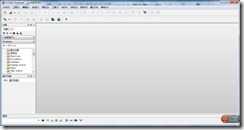
至此,oracle11g数据库既可以正常使用。
附1:win7 64位系统下配置pl\sql developer(非安装版)
pl\sql developer现在没有64位系统版的,所以需要去oracle官网下载一个插件,用以可以与64位oracle数据库,所以pl\sql developer 和 instantclient_11_2都安装在e盘根目录下,一定要根目录哦。
所以,非登录状态下登陆pl\sql developer,如下图:
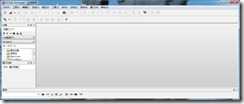
配置pl\sql devloper,工具--->首选项,如下:

oracle主目录名即是(本机:E:\app\wcwen\product\11.2.0\dbhome_1\instantclient):
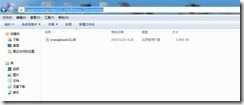
oci库即是(本机:E:\instantclient_11_2\oci.dll):
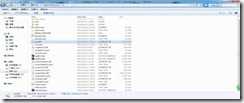
然后重启pl\sql devloper即可。
附2:配置安装监听程序
开始--->程序---->oracle_oradb11g_home1--->配置和移植工具--->net configuration assitant。
进入安装程序。
安装数据库实例
开始--->程序---->oracle_oradb11g_home1--->配置和移植工具--->database configuration assitant。
进入安装程序。
原文:http://www.cnblogs.com/wcwen1990/p/4112460.html





















 1817
1817











 被折叠的 条评论
为什么被折叠?
被折叠的 条评论
为什么被折叠?








